查看进程详细信息
使用“进程详细信息”可查看已提交集成或管道的状态和日志。此外,您可以在此页上重置已执行作业的状态。
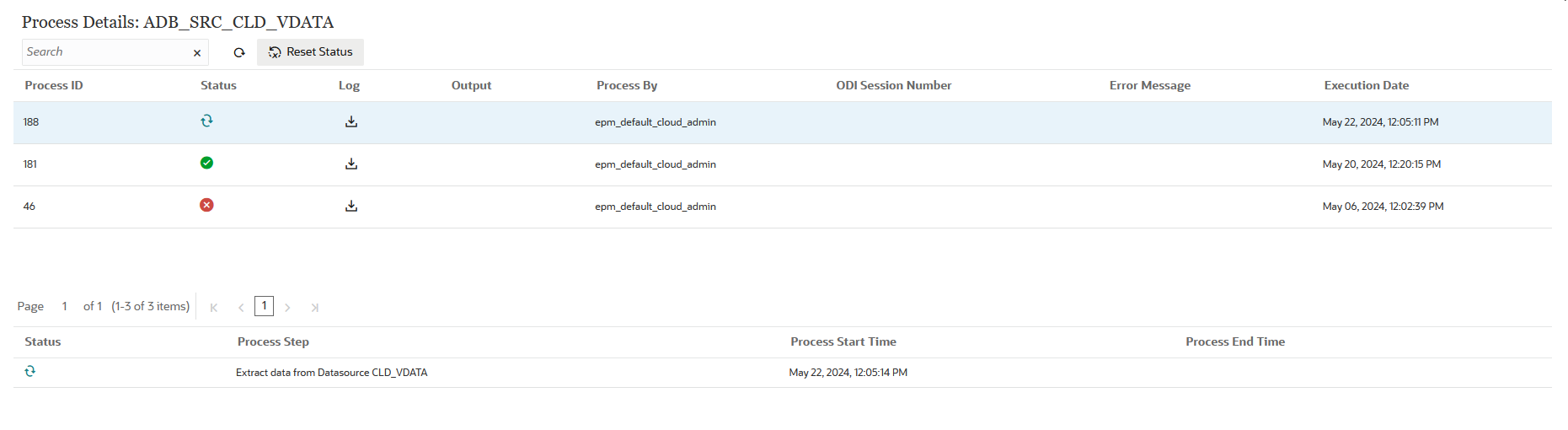
要查看进程详细信息:
- 从数据集成主页中的操作下拉列表中,选择进程详细信息。
要查看特定集成的进程详细信息,请单击数据集成或管道右侧的
 ,然后选择进程详细信息。
,然后选择进程详细信息。 - 选择集成或管道的进程 ID 可查看已提交作业的状态。
“进程详细信息”页显示了用于执行作业的进程。为每个进程显示以下列:
-
进程 ID - 系统为每个提交的作业生成的标识号
-
(状态) - 显示进程状态的可视指示符。可以将光标放在图标上来查看屏幕提示。
可用状态:
-
 - 作业正在运行。
- 作业正在运行。 - 已成功处理作业。
- 已成功处理作业。 -
 - 作业未成功完成。
- 作业未成功完成。  - 作业成已处理,但出现警告。
- 作业成已处理,但出现警告。
-
-
日志 - 单击
 可显示已提交作业的日志。对于每个作业,日志显示状态、进程步骤、进程开始时间以及进程结束时间。
可显示已提交作业的日志。对于每个作业,日志显示状态、进程步骤、进程开始时间以及进程结束时间。
-
输出文件 - 为作业生成输出文件之后,此字段中将显示
 。
。启用导出数据文件的选项时,将生成输出文件。该数据文件的名称为 <target application name>_<process ID>.dat,并会写入 <application root folder>/outbox 目录。如果从“进程详细信息”页打开输出文件,则输出文件以 pdf 格式提供。可以单击
 以保存或打开输出文件。
以保存或打开输出文件。输出文件还可能包含验证错误报表,其中显示加载数据时拒绝的数据单元格、交叉点和拒绝原因。在启用了显示验证失败原因目标选项时,会启用验证错误报表选项。请参阅“定义目标选项”。
如果在执行运行步骤期间加载失败,会生成一个错误消息输出文件并在此字段中提供该文件。有关详细信息,请参阅“查看错误消息输出文件”。
-
进程启动者 - 提交集成的人员的用户 ID。
-
ODI 会话编号 - Oracle Data Integrator 中的会话编号。可以使用此编号查找 Oracle Data Integrator 中的会话。
注:
只有当数据是在脱机执行期间处理的时,进程详细信息中才会提供 ODI 会话编号。
-
输出
-
错误消息 - 显示提交集成失败的原因。
-
上次执行日期 - 显示提交的集成上次运行的日期。
-